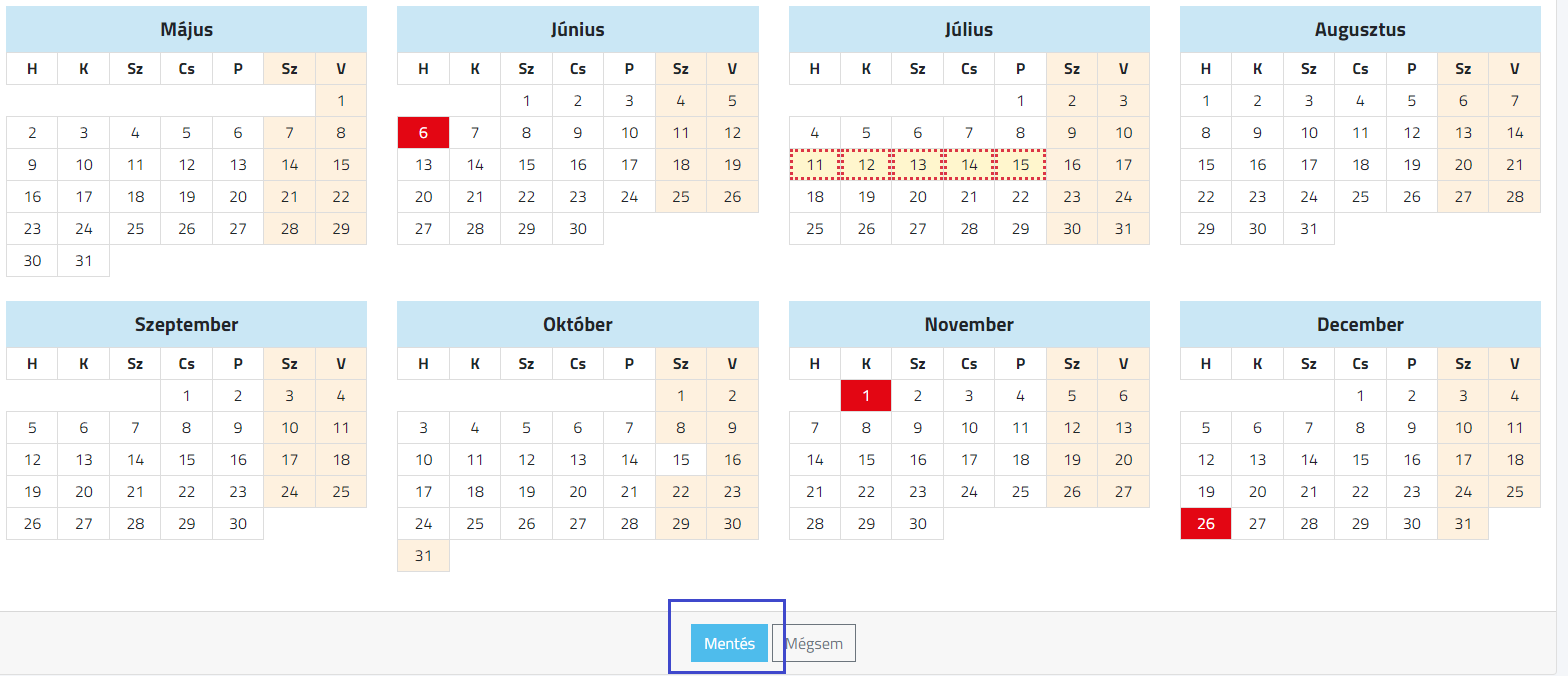Szabadság igénylése
A szabadságigénylés menüpontban lehetőség van bármilyen szabadság, betegszabadság ill. az otthoni munkavégzés igénylésére.
A dolgozói felületre belépve a Szabadságigénylés menüpontban lehet szabadságot igényelni.
A képernyőn bal felső sarkában található Kéz ikonra kattintva lehet kiválasztani az igényelni kívánt távollét típusát.
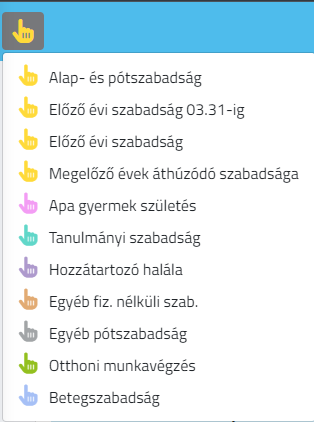
Miután a távollét típusa kiválasztásra került a naptárban kattintsunk rá a megfelelő napra vagy napokra.
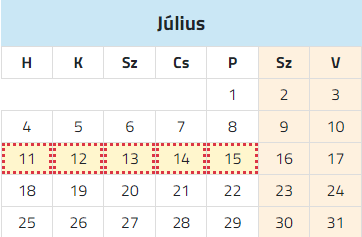
Ha helyettes megjelölése is szükséges (ezt a cégadmin állítja be cégszinten és csoportszinten is), akkor a napok megjelölésekor lehetőség van az azonos területen dolgozók közül megjelölni a helyettesítő személyt.
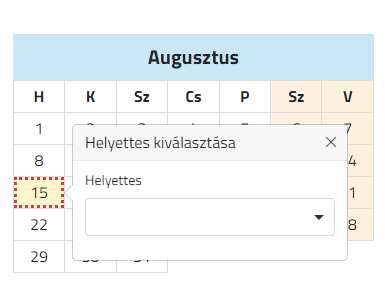
Ha minden napot bejelöltünk, akkor a képernyő alján található kék Mentés gombra kell kattintani.
Szabadságigénylés mentése
Naprakész információk a még igényelhető szabadságok számáról
A szabadság igénylés képernyő alsó részén naprakészen megtekinthető a szabadság keret. Az igényelt, elbírált ill. a még igénybe vehető szabadságok száma.
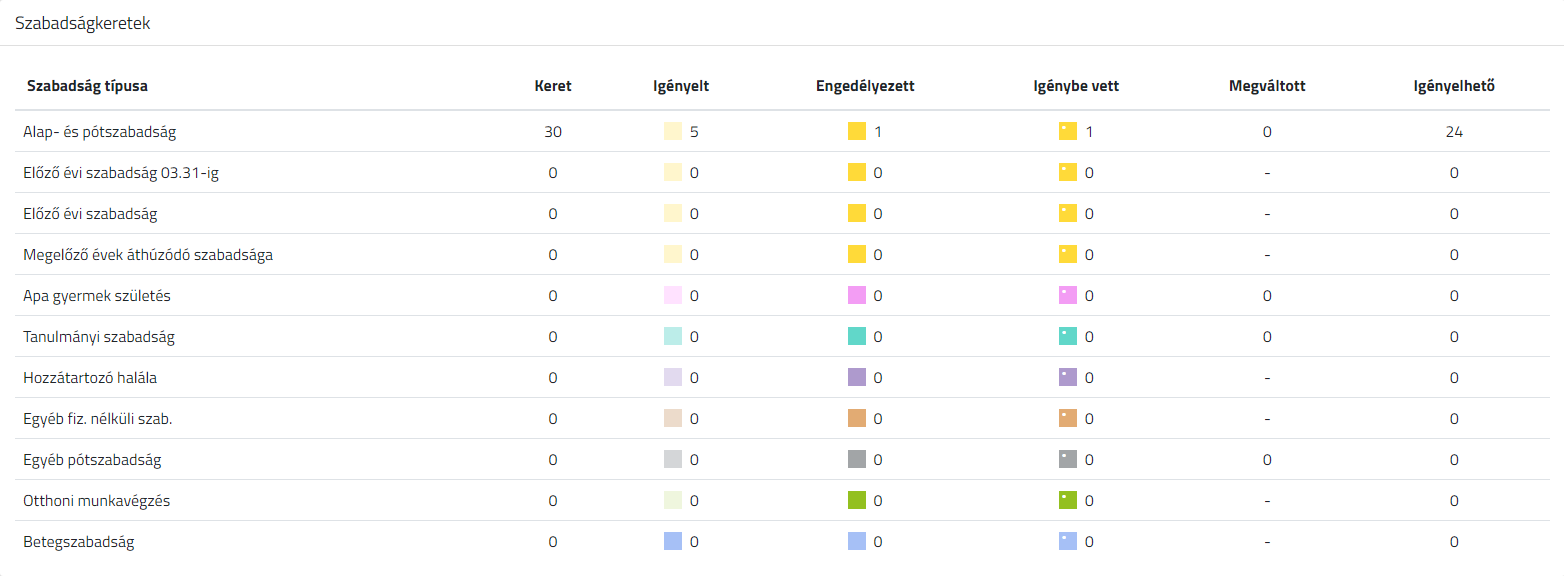
Rögzítést követően a szabadság elbírálására jogosult felhasználó értesítést ill. e-mailt is kap arról, hogy elbírálandó szabadság igény érkezett.
Amennyiben a szabadságot elfogadják a webber.novitax.hu felületen, a munkavállaló fiókjában megjelenik az értesítések között.
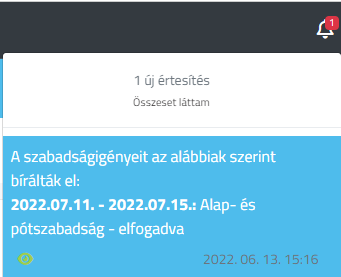
Amennyiben az elfogadáskor jelöli az elbíráló, akkor e-mail értesítés is érkezik a munkavállaló részére.
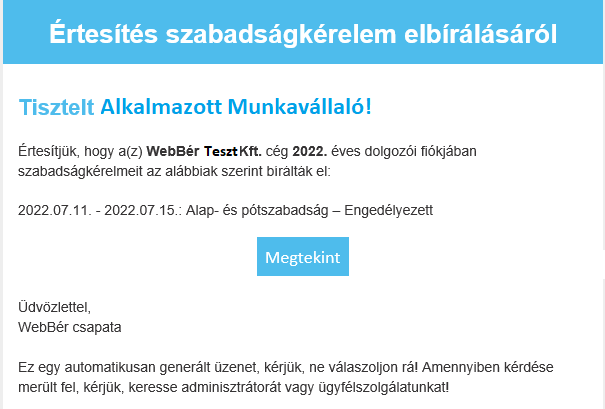
Azonos csoportba tartozó munkavállalók távolléteinek megtekintése dolgozóként
Dolgozóként belépve a Szabadságigénylés menüpontba, ha ez a cégadmin által engedélyezve van – a képernyőn a NAPERNYŐ ikonra kattintva lehet beállítani, hogy a dolgozóval egy csoportba tartozó személyek távollétei megjelenjenek a szabadság igénylés naptárban.
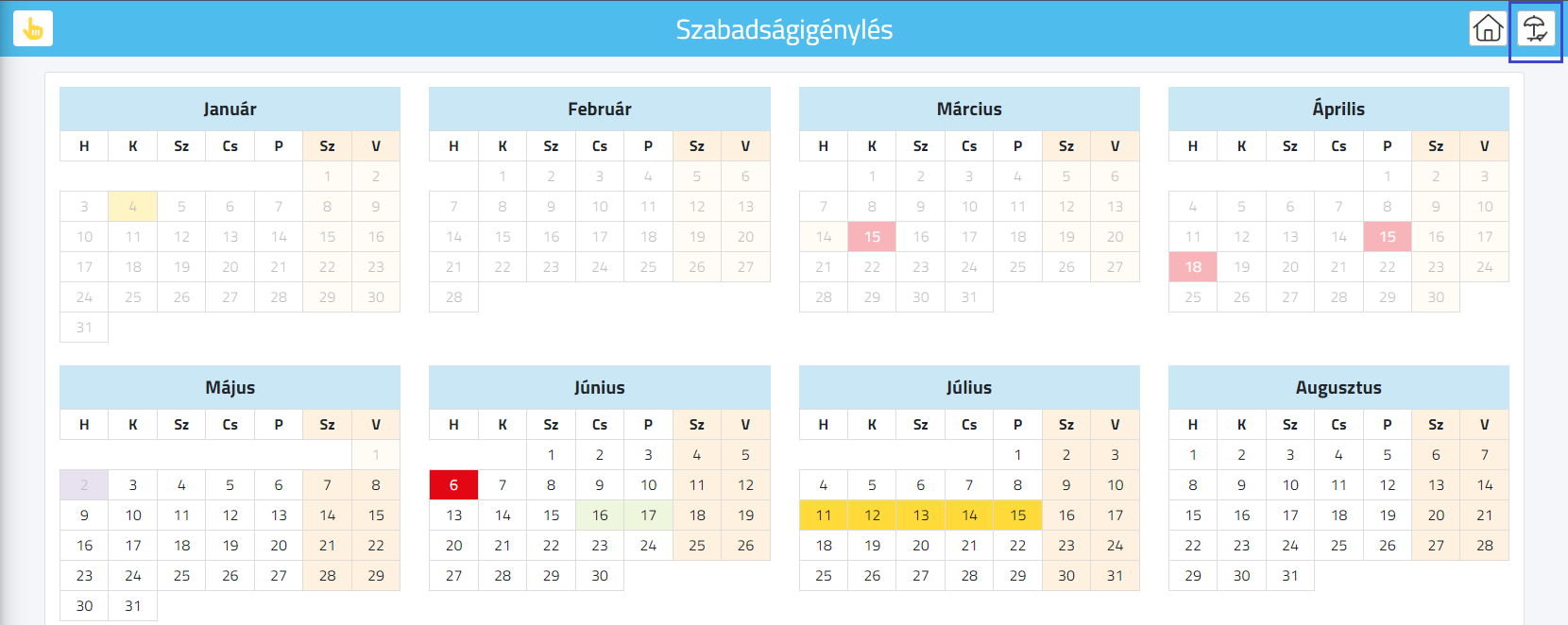
Ha már nincs szükség a funkcióra a napernyő ikonra kattintva kikapcsolható.
Azonos csoportba tartozó munkavállalók otthoni munkavégzésének megtekintése (HOME OFFICE)
Dolgozóként belépve a Szabadságigénylés menüpontba, – ha ez a cégadmin által engedélyezve van – a képernyőn a HÁZIKÓ ikonra kattintva lehet beállítani, hogy a dolgozóval egy csoportba tartozó személyek OTTHONI MUNKAVÉGZÉS időszakai megjelenjenek a szabadság igénylés naptárban.
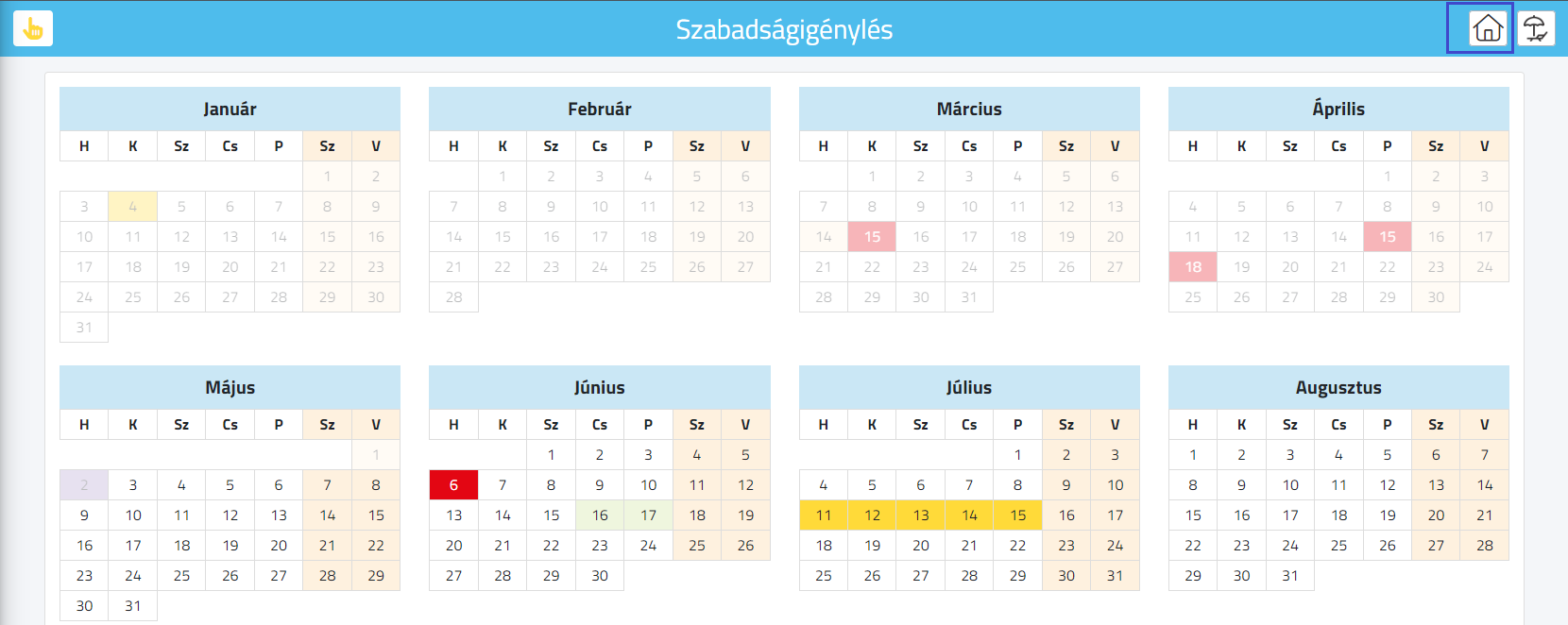
Az igényelt és engedélyezett szabadság automatikusan megjelenik a Jelenléti íven.